はじめに
我が家にBenQのフリッカーフリーディスプレイ「BL2411PT」が届きました!
実はこれZIGSOWさんの「BenQ フリッカーフリーディスプレイ Twitterキャンペーン」の当選品です。キャンペーンの応募方法は「BenQ製ディスプレイのレビューを読んでその感想をツイートする」というもの。つまりは「既に大勢のレビュアーさんによる詳しいレビューがたくさんある」のです。
という訳で、完全後追いレビューの私はお気楽に、気になったポイントのみをいつくか挙げていく事にします。
設置までが楽
新品のディスプレイにワクワクしながらの組み立てなのですが、本体を取り出したところで気付く訳です。「あー、台座との接続はネジですかー」と。
もちろん悪いのはドライバーをそこいらに放っておいて無くす私の方です。が、そんな自分のズボラさを棚に上げて製品の方を悪く言っちゃうのが人の性。
「なんだよーBenQさんよードライバぐらい付けとけよー」などと悪態を付きながらモニターベースを取り出して気付きます。
ネジがツマミ付きです。ドライバー要りません。ごめんBenQ愛してる。
また、各種ケーブルとの接続に関してはピボット機能がお役立ち。ディスプレイを90度回転させて端子をしっかり見ながらちょちょいと接続、横に戻す。
下から窮屈に覗き込んで端子の位置を何度も確認したり、狭い角度から腕を捻り込ませる必要はありません。うむうむ。
メニュー操作が楽
昔から思ってましたよ。ディスプレイのメニュー操作ボタンって何であんなに見づらかったり、見づらい場所にあるのかと。ちょっと暗くなるともう大変ですよね。
以前使っていたタッチセンサー式ボタンには特に苦労させられまして。とにかくボタンの位置が見辛い上に、センサー式なので指を這わせて「これが右から3番目だから・・・」などの確認ができない。結果、入力切替をしようとしてボリュームを上げちゃったり。そのボリューム上げ下げのOSDが消えるまで操作を待たなければならなかったり・・・。
と、盛大にネタを振った所でピンとこられた方も多いでしょう。そう、BL2411PTのメニューボタンはタッチセンサー式。しかもどれが何のボタンかの表示すらありません。完全にオーマイガーです。
「これは悪夢再びか?」などと思いながら手を伸ばしてみると・・・光りました!
光りましたよボタン。
「ほほぅ、なかなかやるじゃねーか」と思いながら適当にボタンを押すとOSDが表示されます。そしてボタン直上にはガイド表示が出現。
どのボタンが何のボタンなのか一目瞭然。押し間違える心配はありません。
また、その時のメニュー操作上で使用しないボタンは消灯するなど、心配りも細やかです。
1、手を伸ばすと光るのでボタンの位置は常に明快。
2、どのボタンが何のボタンなのかもOSDに表示され常に明快。
つまりメニュー操作のシステム的に、覚えたり慣れたりしなければいけない要素が無いという事ですよ!オーマイガー!
画面が広くて楽
BL2411PTの大きな特徴のひとつにWUXGA(1920×1200)という解像度があります。
FullHD(1920×1080)との差は縦120ピクセル。タスクバー三本分に相当します。
フルHDサイズの動画を映してみます。映像部分がフルHDディスプレイの表示域です。
一応モザイク TVTestは神
プラス縦120ピクセル分の領域で、タスクバー・再生ソフトのステータスバー・スキップボタンを含むシークバー、が表示できています。
私のようにとりあえずガンガン録画してバンバンスキップしてドンドン見飛ばすタイプの人にとっては、手間が取られぬ嬉しい表示量です。
窮屈気味だったウインドウの重ね置きにも、かなり余裕を感じられるように。
WUXGA FullHD
見づらいので塗りつぶし。
WUXGA FullHD
この余裕がそのままウインドウ選択のし易さに直結するのは言うまでもありません。
また24インチのWUXGA画面ではタスクバー二本程度の縦幅を残したままでA4縦サイズを原寸表示できます。
A4縦サイズ雑誌の見開き表示、A3横サイズですね
私は「雑誌を見開きで楽々と読めるな~嬉しいな~」くらいですが、これを有効活用される方もいるでしょう。
たかが120ピクセル、されど120ピクセル、です。
ECOが楽
エコ機能といえば、周囲の明るさを検知して画面の明るさを調整するものが一般的ですし、BL2411PTにも「オートライトセンサー」という名で搭載されています。
個性的なのは「人感センサー」です。ディスプレイ前面下部に搭載されたセンサーで使用者の存在を判断、離席時には画面を待機状態に移行させるというものです。
人感センサーは こそっと光ります
OSの電源オプションにもディプレイの電源を切る設定がありますが、当然あれとは別物。人感センサーはあくまでディスプレイ前方を感知するものであって、PCが何の作業をしてようと知ったこっちゃありません。たとえば居間のタブレットからリモート接続などして画面解像度を切り替えるような瞬間には一時復帰しますが、その後はリモートの画面上で何のソフトをいじってようがディスプレイ画面は待機状態を維持しています。
また、待機状態からの復帰も一秒ほどと早く、PCデスクに戻ってきて「お、消えてる消えてる」と思いながら椅子に座った頃にはもう復帰しています。
人感センサーに 抜き足差し足は通用しません
しかしまあ勝手に明るさを調整したり、勝手に待機状態になったかと思えばパッと戻ったり。いろいろ感心な事です。
私は正直あまりエコには関心がありません。と言うか、面倒くさい事が嫌いなのでわざわざ心がけたりはしないのです。ですが特別に自分の手をわずらわせる事なく、機械が勝手に環境に優しくあってくれるのであればそれに越した事はありません。エコ万歳。
フリッカーフリーで目が楽(だと思う)
ディスプレイは長く見続けるもので、消費しているのは目です。そう悲劇的な風に考えるのは私がメガネ使用者だからかもしれませんが、誰だって目が悪くなるのは避けたいはず。フリッカーフリーが目に優しいというなら、ディスプレイの能力というものに関してこれ以上に望む物もないでしょう。
・・・と、前置きだけは格好を付けましたが正直、使用期間10日程度ではよく分かりません。というか難しいです。上手く伝える術を見つけられないのですね。
IT系のニュースサイトでも見るように、フリッカーフリー機能が有る無しの両ディスプレイ前でUSB扇風機を回してみると確かに違いが確認できるので、「現象は存在してるんだから当然効果もあるはず」という論理で終えようかとも思いましたが、せっかく(?)ですので・・・
オレの目はようやく登り始めたばかりだからな!
この果てしなく遠いフリッカーフリー坂をよ!
と、俺たちの戦いはこれからだENDという事でひとつご勘弁を。
まとめ
BL2411PTを簡単にまとめますと、
フリッカーフリーでストレスフリー!人におススメできる良ディスプレイ
ちゃっちゃら~ん♪
BL2411PTはフリッカーフリーという看板を持ち、丁寧な作りに好感が持てる、人におススメできるディスプレイだと思います。
WUXGAという解像度や目の負担低下に対するアプローチ等を考えれば、面倒くささを感じさせない丁寧な製品という印象を考えれば、メインディスプレイとしての実力・風格ともに十分といった感じです。
普段からZIGSOWのようなレビューサイトを覗いてるような好きモノは、きっと人からの購入相談を受けたりもするでしょう。
「FPSとかゲームやりたい!」なら応答速度の早い製品を挙げればいいし、「動画を綺麗に見たい!」なら2倍速モードがあるような製品を挙げればいい。要望が明確なら知恵を出す方も楽ですよね。「お前がこういうの欲しいって言ったんじゃーん」というご免状ありの状況ですし。
やはり断トツでやっかいなのは、漠然としていながら鋭くて、答えを出す側の力量を問われる難問。
「よく分からんけど何かいいのない?」
PCディスプレイに関してならBenQのBL2411PT。その難問に対するレベルの高い答えのひとつになると思います。
雑記
フリッカーフリー
CRTの頃には良く聞いた単語ですね、フリッカーフリー。
液晶になって聞かなくなりましたがLEDバックライト時代になって復活。なんでまた?と思っていたら、LEDの明滅は明るさの変化が大きくて反応が早いのが原因だそうです。
液晶でのフリッカーがLEDの性質によるものなら今後ますます注目されていくんじゃないですかね、フリッカーフリー。てかきちゃうんじゃないのこれ?
ディスプレイメニューのボタン
操作システム的には覚えることや慣れの要素はないんですが、ボタンのタッチには多少の癖を感じます。指をごく近くに留めてのツンツンツンでもたつくと感じるなら、少々ストロークを取ってポン、ポン、ポンとするとスムーズに操作できると思います。
スピーカー出力
スピーカー出力が1W×2と小さい点は少し気になりますかね。
普段使いで問題視するほどではないでしょうし、私のように内蔵スピーカー自体を使わない人も多いでしょうが、やはり余裕は持たせておくべきと思います。ささいな、しかもモニター本来の能力から外れた部分のせいで「○○だけはちょっと注意しとけよ」的な注釈が必要になるのはもったいないので。
モニターベースの四角いくぼみ
開封時から「何だろう?このくぼみ」と見てたのですが、三日目ぐらいには自然に用途が決定してました。
ディスプレイ前のスペースには、コーヒーカップやらメモ用紙やらペンやらタバコやら乱雑に物が並びます。それらを使ったり戻したりしてる内に奥に押し出された物たちが、気付いたらくぼみ内に整然と並んでいたのです。
これは財布・キーホルダー・タバコ&ライター置き場。そうですねBenQさん?
-
購入金額
0円
-
購入日
2014年02月22日
-
購入場所







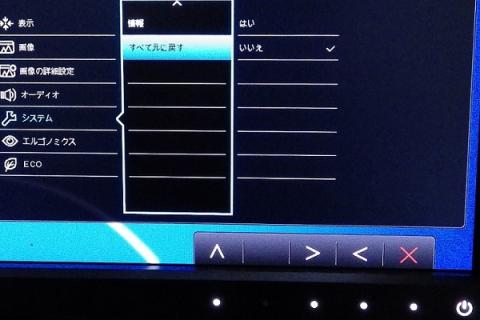



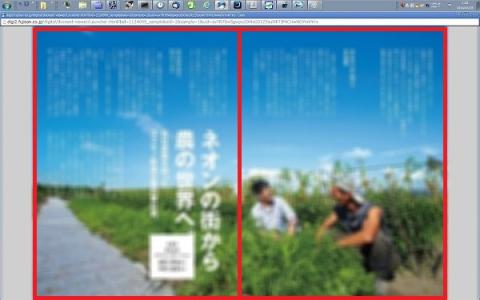




ZIGSOWにログインするとコメントやこのアイテムを持っているユーザー全員に質問できます。